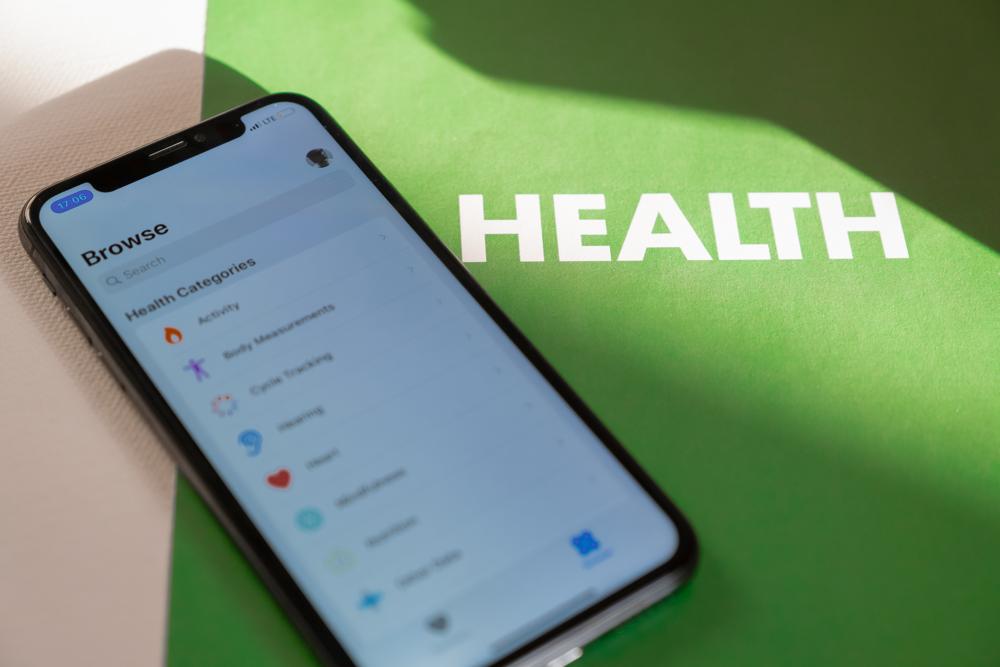
Cześć! Dziś chciałabym poruszyć temat, który może być szczególnie irytujący dla wielu z Was – automatyczne aktualizacje w Sklepie Play. Jestem pewna, że wielu z Was doświadczyło sytuacji, gdy nieoczekiwanie po włączeniu smartfona odkryliście, że aplikacje zaktualizowane zostały automatycznie, zupełnie bez Waszej zgody. Jak to zwykle bywa, takie nagłe zmiany często mogą wprowadzić zamieszanie w naszych urządzeniach, a nie zawsze chcemy korzystać z najnowszych wersji aplikacji. Dlatego w niniejszym artykule chciałabym podzielić się wskazówkami, jak wyłączyć automatyczne aktualizacje w Sklepie Play i zrobić to samodzielnie. Przygotujcie się na cenne porady dotyczące zarządzania swoimi aplikacjami!
Jak wyłączyć automatyczne aktualizacje w Sklepie Play?
Jeżeli korzystasz ze sklepu Play do pobierania aplikacji na swój smartfon, być może zauważyłeś, że czasem aplikacje same się aktualizują, nawet bez twojej zgody. To może być irytujące i prowadzić do niechcianych zmian w działaniu aplikacji. Dlatego warto wiedzieć, jak wyłączyć automatyczne aktualizacje i mieć pełną kontrolę nad tym, które aplikacje chcemy zaktualizować.
1. Pierwszym krokiem jest otworzenie Sklepu Play na swoim smartfonie. Można to zrobić, klikając na odpowiednią ikonę na ekranie głównym.
2. Gdy już jesteś w Sklepie Play, kliknij na trzy poziome kreski w lewym górnym rogu. Otworzy się menu boczne.
3. W menu bocznym, przewiń w dół i kliknij na „Ustawienia”.
4. Po kliknięciu na „Ustawienia”, przewiń w dół na kolejne opcje i znajdź „Aktualizacje aplikacji”.
5. Po znalezieniu „Aktualizacje aplikacji”, otworzy się nowe okno z różnymi opcjami. Tutaj możesz wybrać, czy chcesz włączyć lub wyłączyć automatyczne aktualizacje aplikacji. Jeżeli zaznaczysz opcję „Wyłącz”, aplikacje nie będą już automatycznie aktualizowane. Możesz również wybrać „Tylko po Wi-Fi”, aby ograniczyć aktualizacje do sytuacji, gdy masz połączenie Wi-Fi, co może pomóc w ograniczeniu zużycia danych.
6. Po dokonaniu odpowiednich wyborów, upewnij się, że kliknąłeś „Gotowe” lub „Zapisz”, aby potwierdzić zmiany.
Tak proste to było! Teraz masz pełną kontrolę nad automatycznymi aktualizacjami w Sklepie Play.
Jak samodzielnie zaktualizować aplikacje w Sklepie Play?
Chociaż automatyczne aktualizacje mogą być irytujące, czasami warto jednak zaktualizować aplikacje manualnie, aby móc korzystać z nowych funkcji i poprawek. Oto kroki, które należy podjąć, aby samodzielnie zaktualizować aplikacje w Sklepie Play:
1. Otwórz Sklep Play na swoim smartfonie, klikając na odpowiednią ikonę na ekranie głównym.
2. Po otwarciu Sklepu Play, kliknij na trzy poziome kreski w lewym górnym rogu, aby otworzyć menu boczne.
3. Wybierz „Moje aplikacje i gry” z menu bocznego. Spowoduje to otwarcie listy wszystkich zainstalowanych aplikacji na twoim urządzeniu.
4. Przewiń w dół listy i znajdź aplikację, której chcesz dokonać aktualizacji. Po kliknięciu na aplikację, otworzy się strona z informacjami o aplikacji.
5. Na stronie z informacjami o aplikacji, znajdź przycisk „Aktualizuj” i kliknij go. Może się również zdarzyć, że przycisk będzie oznaczony jako „Otwórz”, oznaczając, że już masz najnowszą wersję aplikacji.
6. Po kliknięciu na „Aktualizuj” aplikacja zostanie zaktualizowana do najnowszej dostępnej wersji.
To wszystko! Teraz wiesz, jak samodzielnie zaktualizować aplikacje w Sklepie Play i mieć kontrolę nad aktualizacjami swoich aplikacji.
Poszerz swoją wiedzę i naucz się tworzyć własne aplikacje
Jeżeli interesujesz się tworzeniem własnych aplikacji i chcesz nauczyć się od podstaw, jak to zrobić, polecam skorzystanie z kursu „Własna aplikacja – od pomysłu do zarabiania”. Kurs ten jest idealny dla początkujących, którzy chcą zdobyć wiedzę z zakresu programowania i tworzenia aplikacji mobilnych. Z kursu dowiesz się, jak planować, projektować i wdrażać swoje własne aplikacje mobilne, a nawet jak na nich zarabiać. Możesz znaleźć więcej informacji na temat kursu tutaj.
Nie czekaj! Rozpocznij swoją przygodę z tworzeniem aplikacji już teraz i rozwijaj swoje umiejętności programistyczne.
Rozwijaj swoje umiejętności z polecanymi kursami video:
Chcesz mieć kontrolę nad aktualizacjami swoich aplikacji w Sklepie Play? Oto kilka prostych kroków, jak wyłączyć automatyczne aktualizacje i samodzielnie zaktualizować aplikacje, gdy tego potrzebujesz. Być może warto zastanowić się, czy automatyczne aktualizacje są takie złe, gdyż dostarczają nam nowe funkcje i poprawki. Jednak jeśli wolimy mieć pełną kontrolę nad swoim urządzeniem, warto skorzystać z opcji wyłączenia automatycznych aktualizacji. W ten sposób unikniemy niechcianych zmian w działaniu aplikacji. Jeśli jednak chcemy skorzystać z nowych funkcji, możemy samodzielnie zaktualizować wybrane aplikacje w Sklepie Play. Pamiętaj, że aktualizacje to nie tylko nowe funkcje, ale również poprawki w zabezpieczeniach. Dlatego czasami warto zaktualizować aplikacje i dbać o bezpieczeństwo swojego urządzenia. Jeśli interesujesz się tworzeniem własnych aplikacji, polecam skorzystanie z kursu „Własna aplikacja – od pomysłu do zarabiania”. To doskonała okazja, aby zdobyć wiedzę z zakresu tworzenia aplikacji mobilnych i rozwijać umiejętności programistyczne. Zacznij już teraz i rozwijaj swoją pasję!Inne kursy, które mogą Cię zainteresować:
-

3ds Max + V-Ray Next – realistyczne wizualizacje 3D
119.00 zł Przejdź do kursuPrzejdź do kursu -

3ds Max od podstaw
99.00 zł Przejdź do kursuPrzejdź do kursu -

Access – formularze i raporty
79.00 zł Przejdź do kursuPrzejdź do kursu -

Access – kwerendy
79.00 zł Przejdź do kursuPrzejdź do kursu -

Access – programowanie w VBA
79.00 zł Przejdź do kursuPrzejdź do kursu -

Access 2007
49.00 zł Przejdź do kursuPrzejdź do kursu -

Access 2010 esencja
49.00 zł Przejdź do kursuPrzejdź do kursu -

Access 2013 od podstaw
79.00 zł Przejdź do kursuPrzejdź do kursu -

Adobe Flash Pro CS5 – esencja
49.00 zł Przejdź do kursuPrzejdź do kursu -

Adobe Photoshop CC – zaawansowany
129.00 zł Przejdź do kursuPrzejdź do kursu -

Adobe XD – podstawy projektowania interfejsów
129.00 zł Przejdź do kursuPrzejdź do kursu -

Agile – metodyki zwinne od podstaw
129.00 zł Przejdź do kursuPrzejdź do kursu -

Analiza danych w Excelu dla początkujących
129.00 zł Przejdź do kursuPrzejdź do kursu -

Analytics – ABC analizy i optymalizacji
119.00 zł Przejdź do kursuPrzejdź do kursu -

Android – podstawy tworzenia aplikacji
99.00 zł Przejdź do kursuPrzejdź do kursu -

Android – praktyczny projekt aplikacji
159.00 zł Przejdź do kursuPrzejdź do kursu -

Android – tworzenie aplikacji
59.00 zł Przejdź do kursuPrzejdź do kursu -

Android – tworzenie aplikacji w praktyce
119.00 zł Przejdź do kursuPrzejdź do kursu -

Angular – profesjonalne techniki pracy
129.00 zł Przejdź do kursuPrzejdź do kursu -

Angular 4 – od podstaw
99.00 zł Przejdź do kursuPrzejdź do kursu -

Angular 4 – zaawansowany
129.00 zł Przejdź do kursuPrzejdź do kursu
